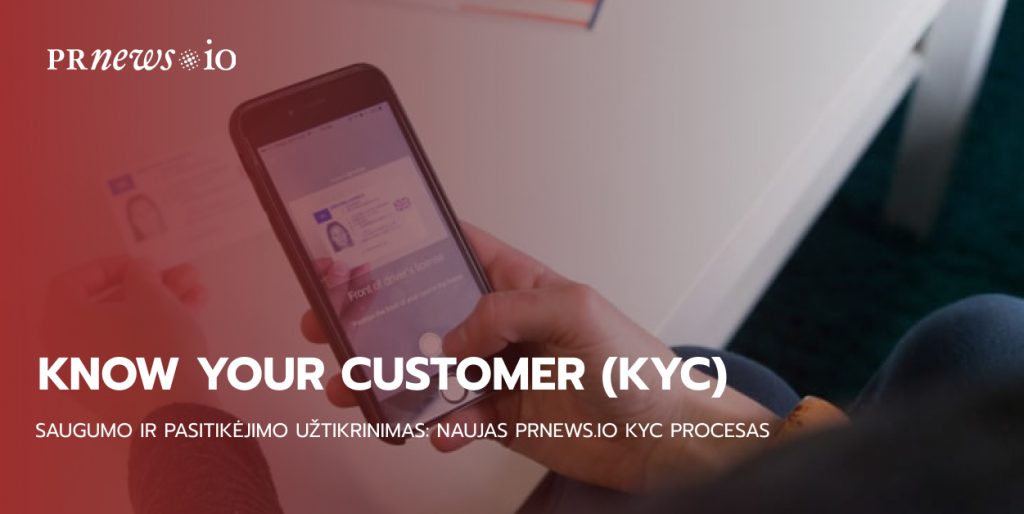Kaip skelbti žinutes „Instagram” iš kompiuterio? 2021 m. spalį „Instagram” paskelbė apie naują funkciją visiems „Instagram” naudotojams. Nuo tos dienos „Instagram” naudotojai gali kurti ir skelbti kanalo įrašus iš darbalaukio „Instagram” versijos. Ši galimybė buvo pristatyta „Mac” ir asmeninių kompiuterių „Instagram” naudotojams, tačiau „iPad” naudotojai ten to daryti negali.
Naudojant stacionarųjį kompiuterį „Instagram” įrašams skelbti galima sutaupyti laiko ir lanksčiau pasirinkti įkeliamus vaizdinius. Be to, tai galite daryti nesiųsdami jų iš pradžių į telefoną. Sužinokite, kaip skelbti „Instagram” įrašus iš kompiuterio (arba „Mac”), kad sutaupytumėte laiko ir suteiktumėte daugiau laisvės juos koreguoti.
Be to, kad pagerinsite savo darbo eigą ir sutaupysite laiko, norėčiau priminti vieną patarimą, kaip greičiau padidinti "Instagram" paskyrą gaunant mėlynąjį ženkliuką. Niekas taip neparodo "patikimumo" kaip "Instagram" patvirtinimas. Patikrinkite PRNEWS.IO paslaugą, kuri padės jums lengvai gauti patvirtintą mėlynąjį ženkliuką.
Kaip paskelbti „Instagram” įrašą iš darbalaukio
Aukščiau aprašysiu du skirtingus būdus, kaip skelbti „Instagram” žinutę iš kompiuterio.
Vartojimas Nr. 1: kaip paskelbti įrašą „Instagram” iš kompiuterio arba „Mac” kompiuterio
Jei norite skelbti įrašus „Instagram” iš kompiuterio arba „Mac”, laikykitės šių paprastų veiksmų:
Spauskite pliuso piktogramą „Instagram” sąsajos viršutiniame dešiniajame kampe (tai tas pats mygtukas, kurį naudojate norėdami sukurti įrašą mobiliojoje programėlėje). Atsivers langas „Sukurti naują įrašą”.

Traukite ir nuleiskite nuotraukas ar vaizdo įrašus arba pasirinkite iš kompiuterio. Jei norite sukurti karuselinį įrašą, galite pasirinkti iki 10 nuotraukų ar vaizdo įrašų.
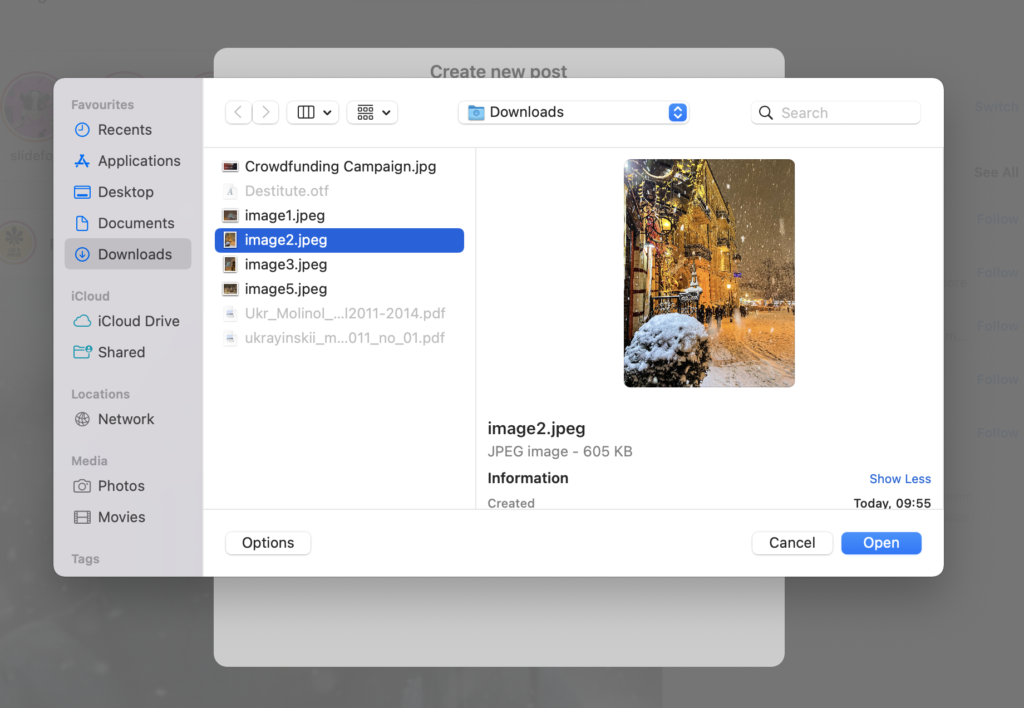
Paspauskite rėmelio piktogramą iškylančiojo lango apatiniame kairiajame kampe, kad pakeistumėte vaizdinės medžiagos proporcijas. Taip pat išbandykite priartinimo funkciją ( spustelėkite apatiniame kairiajame kampe esančią piktogramą „Žiūrintis stiklas”) ir vilkite failą, kad galėtumėte redaguoti rėmelį. Kai baigsite, viršutiniame dešiniajame kampe spustelėkite Toliau.
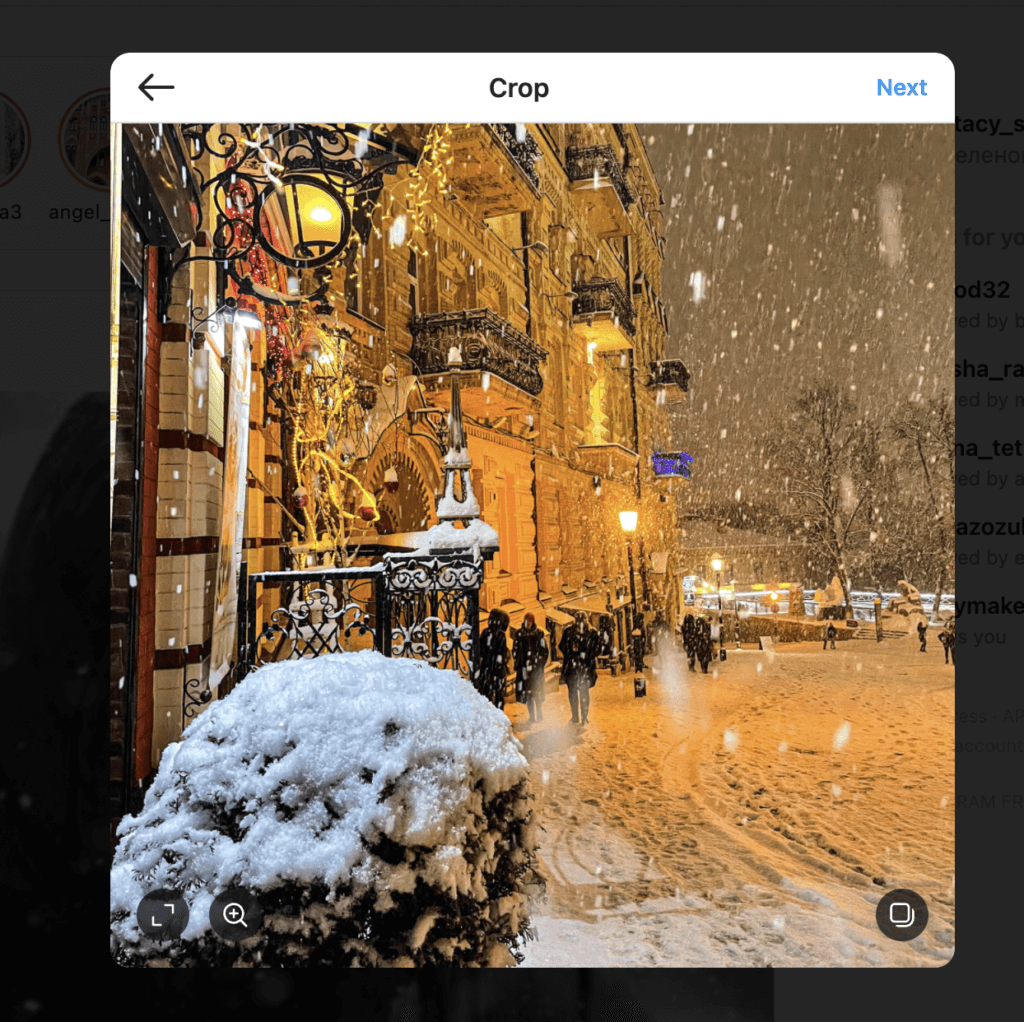
Pridėkite filtrų ir redagavimo elementų prie savo įrašo. Spustelėkite Toliau.
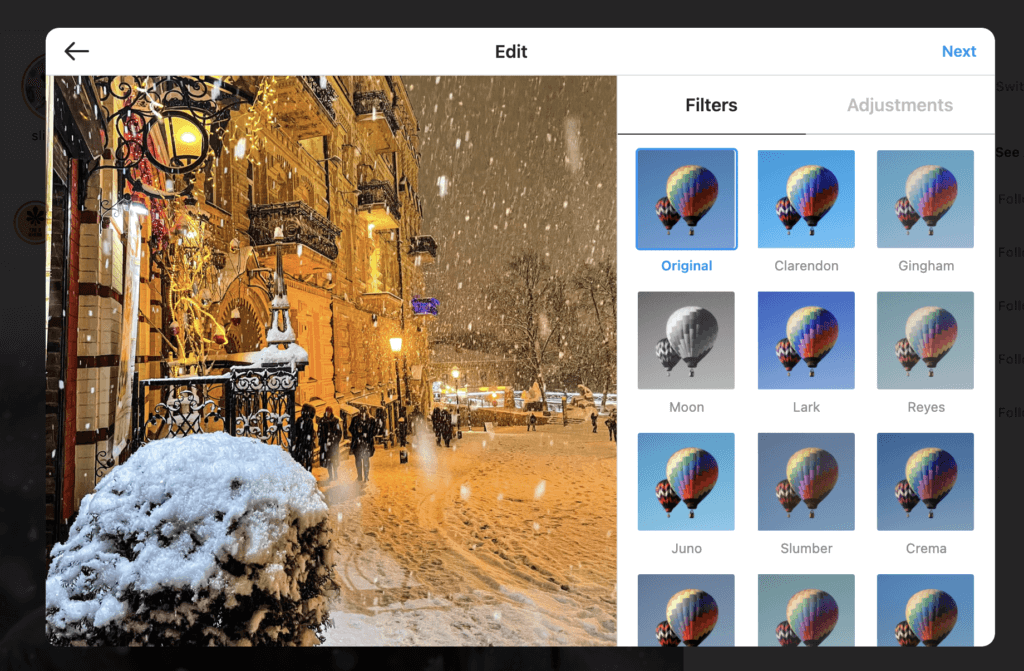
Pridėkite antraštę ir geografinę žymą, pažymėkite žmones įraše, apribokite komentavimą Išplėstiniuose nustatymuose ir pridėkite alt tekstą prie failų skyrelyje Prieinamumas.
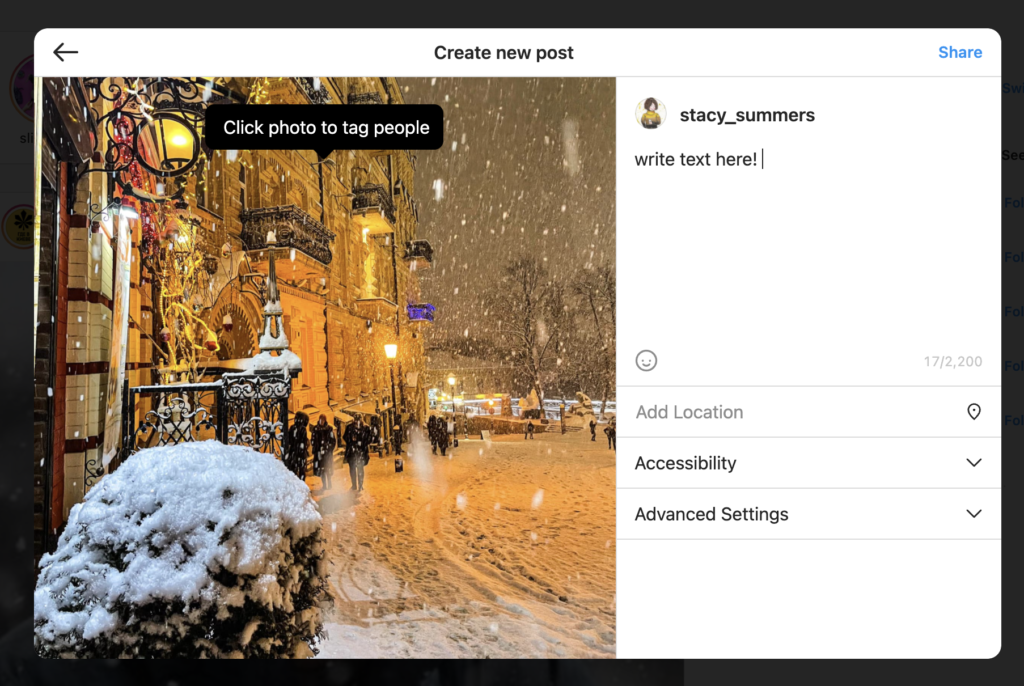
Paspauskite Dalintis.
Antroji galimybė: kaip skelbti žinutes „Instagram” iš kompiuterio naudojant „Facebook Creator Studio”
Jeigu „Instagram” yra jūsų pasirinkta socialinės žiniasklaidos platforma ir pageidaujate visus socialinius tinklus turėti viename valdymo skydelyje, „Creator Studio” taip pat gali būti geras būdas.
Pamirškite, kad naudodami „Creator Studio” galite skelbti ir planuoti visų tipų įrašus, išskyrus „Instagram Stories”.
Kaip skelbti pranešimus „Instagram” naudojant „Creator Studio”:
- Patikrinkite, ar turite prieigą prie „Instagram” „Creator Studio” ir ar jūsų „Instagram” paskyra yra prie jos prijungta.
- Pereikite į skyrių „Instagram”.
- Paspauskite Sukurti įrašą.
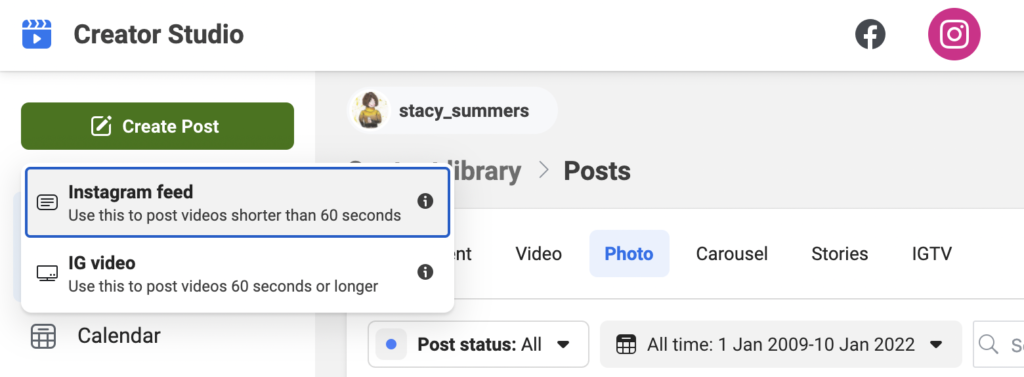
Paspauskite „Instagram” kanalą:
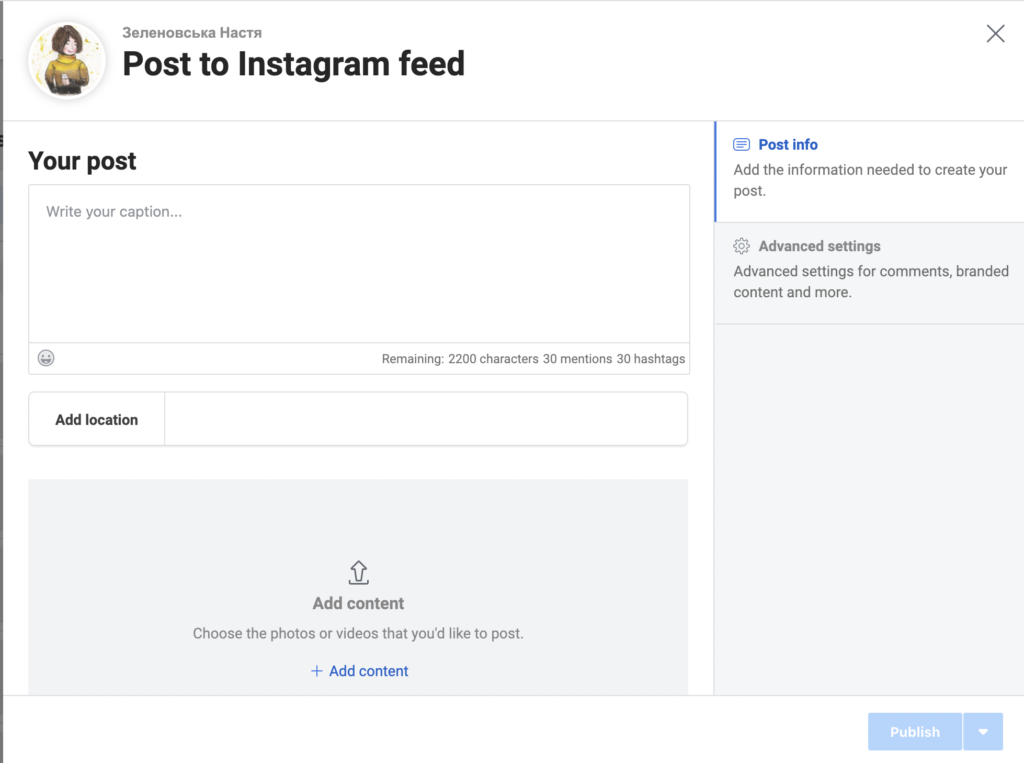
- Pasirinkite paskyrą, kurią norite paskelbti (jei turite prijungtą daugiau nei vieną „Instagram” paskyrą).
- Pridėkite antraštę ir vietą (jei reikia).
- Paspauskite Add Content (pridėti turinį), kad pridėtumėte nuotraukų arba vaizdo įrašų.
- Toliau pasirinkite vieną iš šių dviejų parinkčių:
- Paspauskite Nuo failo įkėlimo, kad įkeltumėte naują vaizdinę medžiagą.
- Paspauskite Iš savo „Facebook” puslapio, kad paskelbtumėte įrašą, kurį jau paskelbėte savo „Facebook” paskyroje.
- Be to, jei pageidaujate šį turinį tuo pačiu metu skelbti ir prie „Instagram” paskyros prijungtame „Facebook” puslapyje, pažymėkite šalia savo puslapio esantį langelį skiltyje „Post to Facebook”. Taip pat galite redaguoti „Facebook” įrašą po to, kai jį paskelbsite „Instagram”.
- Paspauskite Publikuoti.
Šiuo metu tiesiogiai iš kompiuterio į „Instagram” galima kurti ir publikuoti tik feisbuko įrašus. Skaitykite toliau ir sužinokite, kaip redaguoti „Instagram” įrašus iš „PC” arba „Mac” kompiuterio.
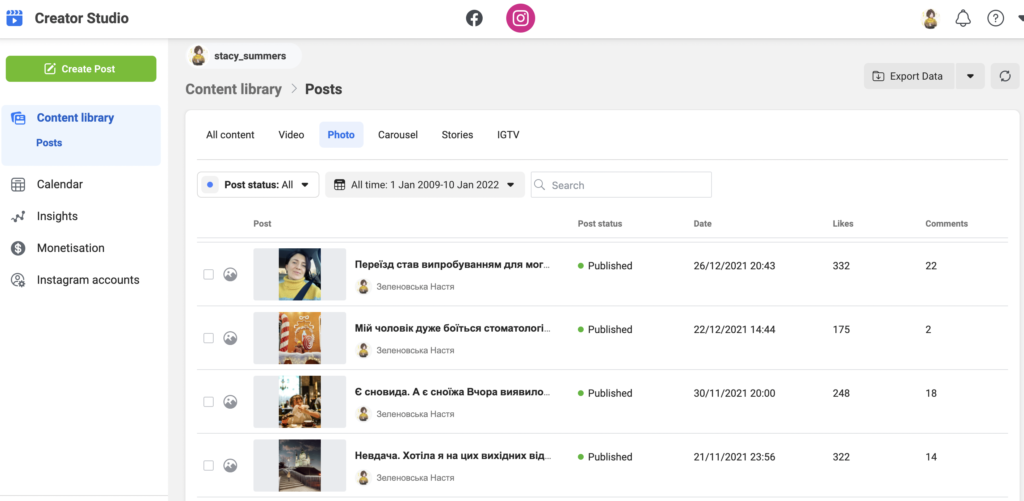
Skaitykite daugiau: Galutinis „Instagram Creator Studio” vadovas – kas, kaip, kodėl?
Kaip redaguoti „Instagram” įrašą iš darbastalio
Įrašo redagavimo arba ištrynimo iš darbalaukio veiksmai yra panašūs į tuos, kurių reikia, kuriant naują įrašą iš darbalaukio.
- Bendrojoje naršyklėje įgalinkite naudoti „Instagram” kūrėjų įrankius
- Surasti įrašą, kurį norite redaguoti.
- Paspauskite tris taškus dešiniajame kampe.
- Paspauskite Redaguoti ir pritaikykite norimus pakeitimus. Galite pridėti ar pakeisti antraštę, žymas, vietą ar ką nors kita.
- Kai pagaliau jums patiks jūsų įrašas, spustelėkite mėlyną žymę dešiniajame kampe, kad įrašytumėte įrašą.
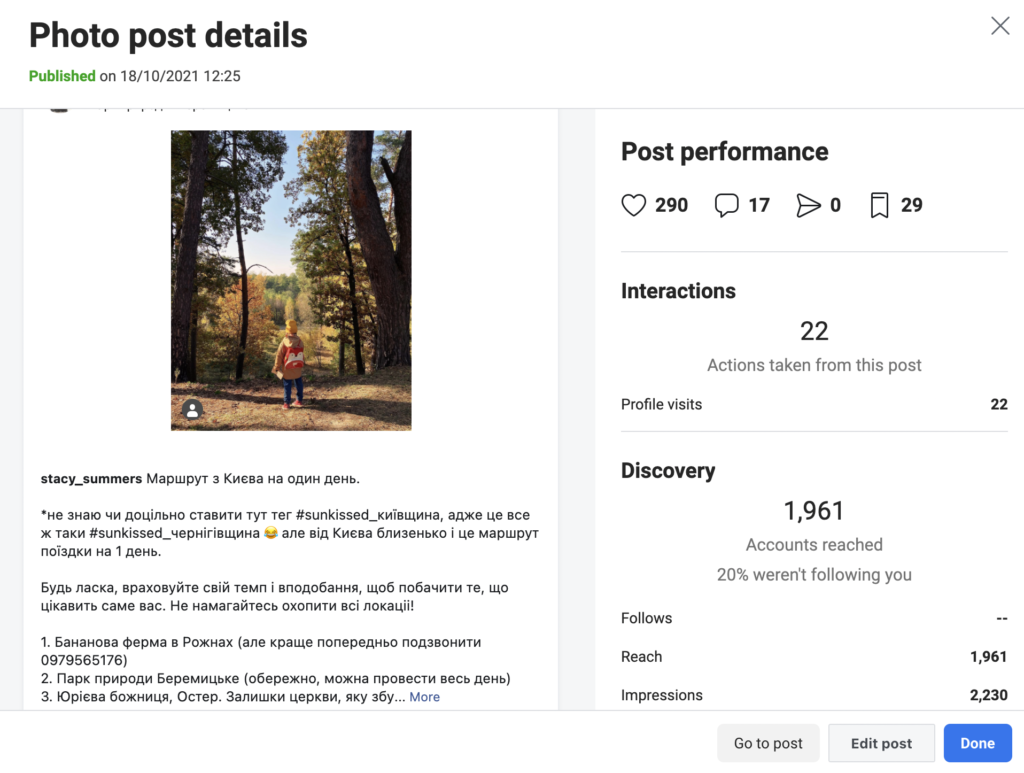
Apibendrinant
Pereikite prie skelbimo į „Instagram” iš kompiuterio arba „Mac”. Taip sutaupysite laiko, padidinsite sekėjų skaičių ir galėsite įvertinti savo veiklos rezultatus kartu su visomis kitomis socialinės žiniasklaidos paskyromis. Peržiūrėkite 2023 m. uždraustų hashtagų sąrašą ir įrašą apie tai, ar pirkti sekėjus, ar ne, mūsų internetinėje bibliotekoje, skirtoje ryšių su visuomene vadovams ir rinkodaros specialistams.
Online Publicity Workbook
- 100+ content ideas for your B2B startup;
- ideal for do-it-yourself publicity plans;
- schedule your PR campaign in advance.
Skaitykite daugiau: